PPT如何进行抠图 PPT抠图操作方法
系统之家 发布时间:2022-12-29 08:31:47 作者:永煌  我要评论
我要评论
很多用户都会使用PPT去制作各种幻灯片,并且PPT自带的图片抠图功能很方便,不过有用户好奇如果图片背景比较复杂,这个抠图功能可不可以使用,一起来了解一下吧
如何使用PPT进行抠图?很多用户都会使用PPT去制作各种幻灯片,并且PPT自带的图片抠图功能很方便,不过有用户好奇如果图片背景比较复杂,这个抠图功能可不可以使用,答案是可以的,下面就和小编一起来看看操作方法吧。
使用PPT进行抠图的方法
插入-图片-导入素材。

插入-形状-曲线。

用曲线将物体大概描绘出来-右键设置形状格式-将图片透明度调高,方便观察-右键编辑顶点。

通过编辑顶点调整线条,确保与原图高度重合-按Ctrl先点击图片-再点击线条-形状格式-合并形状-相交。

这样就把复杂背景的物体抠出来了。

相关文章
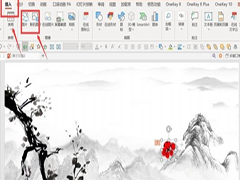
PPT如何制作水墨梅花开的动画效果 PPT制作水墨梅花开动画效果方法
在制作PPT的时候难免会去添加各种动画效果来增加整体的观感性,那么要如何去制作水墨梅花开的动画效果呢?一起来了解一下吧2022-12-29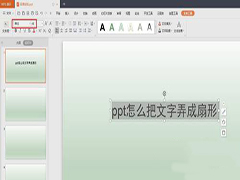
PPT怎么把文字制作成扇形效果 PPT文字制作成扇形效果的方法
在做PPT添加文字的时候,可以做各种文字效果,那么我们要怎么把文字弄成扇形呢?一起来了解一下吧2022-12-29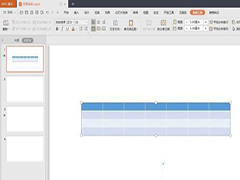
PPT表格框线怎么设置成虚线 PPT表格框线设置成虚线的方法
在做ppt的时候,为了能更加清晰明了的看到数据情况,一般会添加表格,但有的用户觉得实线不好看, 想要设置虚线却不知如何操作,一起来了解一下吧2022-12-28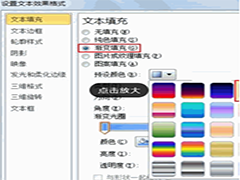 在制作PPT时,可以选用多种文本颜色,能够让文稿视觉表现更突出,但有些用户不清楚如何操作,那么这个时候我们要怎么办呢?一起来了解一下吧2022-12-28
在制作PPT时,可以选用多种文本颜色,能够让文稿视觉表现更突出,但有些用户不清楚如何操作,那么这个时候我们要怎么办呢?一起来了解一下吧2022-12-28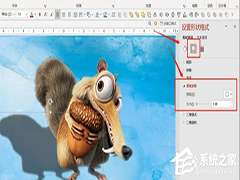 PPT是一款十分优秀的幻灯片制作软件,使用的用户也是非常多,而我们编辑的时候难免会为图片添加倒影增强可看性呢,那么要如何去操作呢?一起来了解一下吧2022-12-27
PPT是一款十分优秀的幻灯片制作软件,使用的用户也是非常多,而我们编辑的时候难免会为图片添加倒影增强可看性呢,那么要如何去操作呢?一起来了解一下吧2022-12-27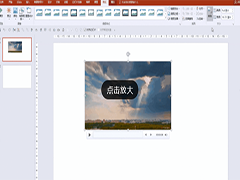 在PPT文档的编辑中,如果在文档中插入一张动图,那么可以是文档显得更为生动,那么PPT要如何制作动态头图呢?一起来了解一下吧2022-12-27
在PPT文档的编辑中,如果在文档中插入一张动图,那么可以是文档显得更为生动,那么PPT要如何制作动态头图呢?一起来了解一下吧2022-12-27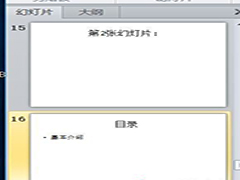
PPT怎么插入txt的大纲文件 PPT插入txt大纲文件的方法
在使用PPT时都会直接引用txt文件的大纲,但也有部分用户不清楚如何操作,一起来了解一下吧2022-12-26 在编辑PPT的时候,会发现备注栏里的字太小,那么这个时候我们要如何去将备注的字体放大呢?一起来了解一下吧2022-12-26
在编辑PPT的时候,会发现备注栏里的字太小,那么这个时候我们要如何去将备注的字体放大呢?一起来了解一下吧2022-12-26 时我们使用PPT排版图片时,大部分都是直接将图片贴上来,那么PPT如何制作创意图片排版呢?一起来了解一下吧2022-12-20
时我们使用PPT排版图片时,大部分都是直接将图片贴上来,那么PPT如何制作创意图片排版呢?一起来了解一下吧2022-12-20 有用户觉得PPT结合板书效果可以起到一种很多的视觉效果,那么应该如何在PPT中添加板书元素呢?本期教程小编就来和大家讲讲PPT板书效果制作教程2022-12-19
有用户觉得PPT结合板书效果可以起到一种很多的视觉效果,那么应该如何在PPT中添加板书元素呢?本期教程小编就来和大家讲讲PPT板书效果制作教程2022-12-19



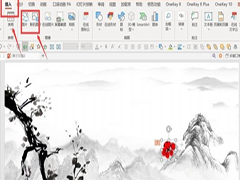
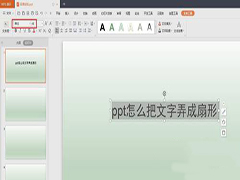
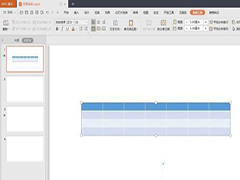
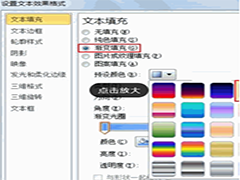
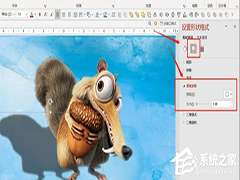
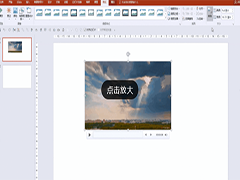
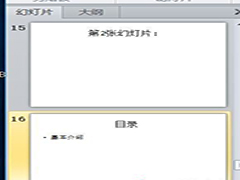



最新评论